#Audacity截图
#Audacity简介
Audacity是一款功能强大的跨平台音频编辑软件,支持录音、编辑、混音等多种音频处理功能,并且完全免费且开源。用户可以通过Audacity导入和导出多种音频格式,如WAV、MP3、Ogg Vorbis等,实现音频的剪辑、复制、粘贴以及多音轨混音,感兴趣的小伙伴们快来下载体验吧!
Audacity安装步骤
1、在本站下载该软件,双击.exe运行,进行软件安装向导界面,选择你需要进行使用的语言,点击ok
2、进入一个欢迎界面,点击下一步继续
3、进入我同意许可协议界面,准备好继续安装之后,点击下一步
4、点击浏览,这里建议将文件安装在D盘,也可以默认安装在C盘,点击下一步
5、选择好安装时需要执行的附加任务,勾选“创建桌面快捷方式”,点击下一步
6、安装向导已经装备完毕,将开始在你的电脑上安装,点击安装开始安装
7、正在安装当中,请耐心等待
8、安装完成,可以通过快捷方式打开此程序,也可以点击结束退出安装

Audacity使用方法
1、点击并打开,进入工作界面,如图所示:
2、在“文件”菜单栏中,打开自己想要剪辑的音乐,此处打开的是mp3文件“小小”,如图所示:
3、点击菜单栏的播放按钮进行音乐试听,确定好要剪辑的音频时间范围
4、拖动鼠标左键,选中想要剪辑的音频部分
5、在菜单栏最左侧,点击“文件”
6、在“文件”菜单栏跳出的下拉菜单中,选择“导出选择的音频”,如下图。需要指出的是在下拉菜单中有“导出音频”和“导出选择的音频”,我们选择和点击后者
7、点击了“导出选择的音频”后,在对话框中更改剪辑了之后音频的文件名,如图所示:
8、点击右下角的“保存”即可
9、保存后会跳出对话框,编辑好相关信息,点击确定
10、自动生成剪辑后的音频文件
Audacity功能
录音功能:
Audacity能够通过麦克风或混音器捕捉现场声音,或转换其他媒介的音频内容至数字格式。
导入与导出:
允许用户导入、编辑和混合不同声音文件,支持多种文件格式导出,包括批量处理。
音质处理:
支持从16位到32位的高质量音频采样率转换,采用高质量的转换技术确保音质。
插件支持:
兼容LADSPA、LV2、Nyquist、VST和音频单元等插件,用户还可以通过文本编辑器修改Nyquist效果或编写自定义插件。
编辑工具:
提供剪切、复制、粘贴和删除等基本编辑功能,支持无限次撤销和重做操作。
音效处理:
实时预览LADSPA、LV2、VST和音频单元效果,通过插件管理器进行安装、移除效果和生成器。
辅助操作:
提供丰富的键盘快捷键,允许用户完全通过键盘控制曲目和选择。
音频分析:
频谱图模式支持频率的可视化和选择,绘制频谱窗口进行细致的频率分析。
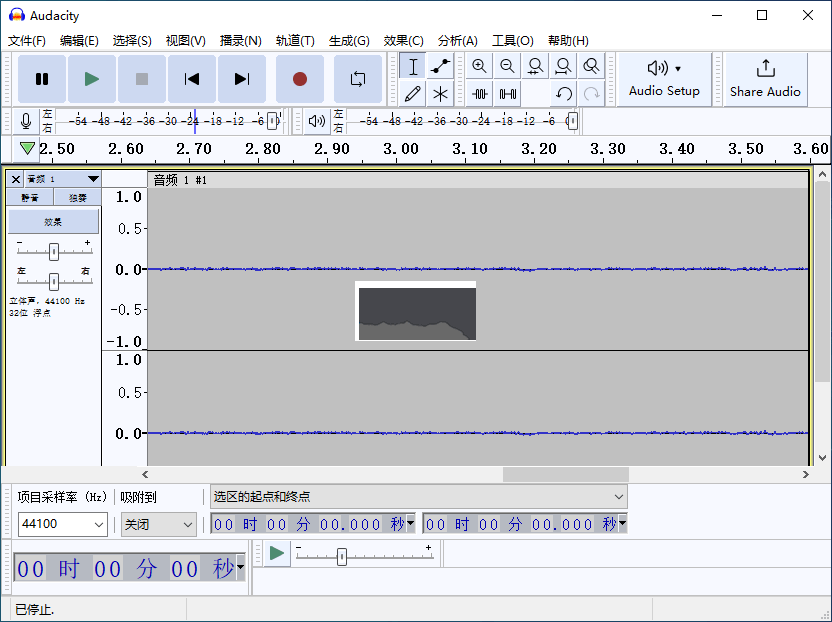
Audacity特色
多设备管理:
同时管理多个录音和播放设备,提高工作效率。
多种录音源:
支持从麦克风、线路输入、USB/Firewire设备等多种来源进行录音。
文件格式兼容:
导入和导出多种音频文件格式,包括WAV, AIFF, MP3, AU, FLAC和Ogg Vorbis。
高精度采样:
支持从16位到32位(浮点)的高精度音频采样,保留超出满量程的样本。
实时转换:
不同采样率或格式的音轨可自动实时转换,无需手动调整。
插件兼容性:
支持多种音频效果插件,包括LADSPA、LV2、Nyquist、VST和音频单元。
实时预览:
提供LADSPA、LV2、VST和音频单元(macOS)效果的实时预览,方便调整效果。
插件管理:
通过插件管理器轻松安装、移除效果和生成器。
屏幕阅读器支持:
在Windows上支持JAWS、NVDA等屏幕阅读器,提升可访问性。
频谱分析:
频谱图模式用于分析和选择特定频率,绘制频谱窗口进行深入频率分析。












